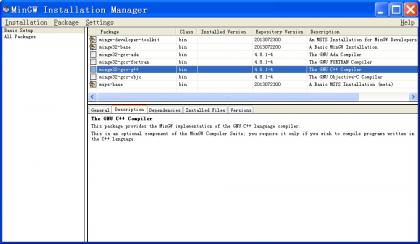Windows系统结合MinGW搭建软件开发环境
Posted 朝闻道
tags:
篇首语:本文由小常识网(cha138.com)小编为大家整理,主要介绍了Windows系统结合MinGW搭建软件开发环境相关的知识,希望对你有一定的参考价值。
MinGW介绍
MinGW,即Minimalist GNU For Windows,它包含了GNU工具集的运行环境、GCC编译器工具集以及其它的GNU程序开发工具(如make、gawk、grep等等)。借用MinGW,可以在Windows操作系统上,使用强大的、丰富多彩的开源工具进行软件开发,例如vim、gcc、python等等。
该工具的官方首页为:http://www.mingw.org/
MinGW安装
标准的MinGW安装过程需要连接网络在线安装,需要先去网站的下载页面,下载最新的安装文件(mingw-get-setup.exe),双击开启安装进程:
由于安装文件的版本会经常变动,这里就不再详细说明安装的步骤,但需要注意如下几点:
- MinGW默认的安装位置是“c:\MinGW”,如果没有特殊需求,按照默认即可
- 安装过程中,会弹出“MinGW Installation Manager”安装管理界面,选择需要安装的组件。需要选中如下的内容(如果需要编译C++代码,也要选中G++编译器)
- 根据选中的组件的多少,安装程序会下载所需的软件包,根据网速的不同,安装过程会持续一段时间
MinGW的配置
安装成功后,可以执行“开始”-->“MinGW”-->“MinGW Shell”,从而进入MinGW的命令行界面。此时,熟悉Linux的朋友就如鱼得水了。不过不熟悉也没有关系,就从现在开始熟悉吧。
打开MinGW的命令行界面,需要进行一些配置,主要包括美化命令行界面(默认的太丑了)、下载额外的软件包等。
- 使用mingw-get命令安装minTTY(mingw-get是MinGW下的软件包安装工具,就像Ubuntu的apt-get)
mingw-get install msys-mintty
- 在桌面上建立指向“C:\MinGW\msys\1.0\msys.bat --mintty”的快捷方式
- 配置vim、配置/etc/profile等等
编译器的选择和使用
MinGW安装时,如果选择了mingw-develop-toolkit,则会默认安装用于X86平台gcc编译器。如果需要编译其他平台的source code,则需要交叉编译工具。交叉编译工具可以在“http://www.mentor.com/embedded-software/sourcery-tools/sourcery-codebench/editions/lite-edition/”上免费下载(需要提供姓名和E-mail地址),会在用到交叉编译工具时介绍,这里不再详细说明。
编写第一个程序:Hello word
1. 进入MinGW Shell
2. 使用vim编辑器(为什么要用vim?我只能说,如果一个程序员熟悉了使用vim编辑代码,就再也改不掉了!)新建一个c文件,并添加如下的代码
vim main.c
- #include
- int main(void) {
- printf("Hello world\n");
- return 0;
- }
3. 保存后,使用gcc编译
gcc main.c
4. 编译成功后,会在当前目录生成“a.exe”,执行该文件,就可以打印“Hello world”了
./a.exe
[[email protected] ~]# ./a.exe
Hello world
原创文章,转发请注明出处。蜗窝科技,www.wowotech.net。
http://www.wowotech.net/soft/6.html
以上是关于Windows系统结合MinGW搭建软件开发环境的主要内容,如果未能解决你的问题,请参考以下文章